Os 5 editores de arquivos WAV mais recomendados no Mac e Windows
Cansado de encontrar o melhor Editor WAV isso vai te ajudar a deixar seus arquivos mais incríveis? Não se preocupe mais porque você chegou à página certa! Assim como você, nós estivemos lá e fizemos isso. É por isso que, neste post, forneceremos o editor WAV mais recomendado em que você pode confiar.
Você pode estar pensando em como escolher o editor WAV certo e quais são as coisas que você precisa considerar. Bem, todas as suas dúvidas serão respondidas por meio deste post. Sem mais delongas, aqui estão os melhores editores de WAV com os quais você pode contar.
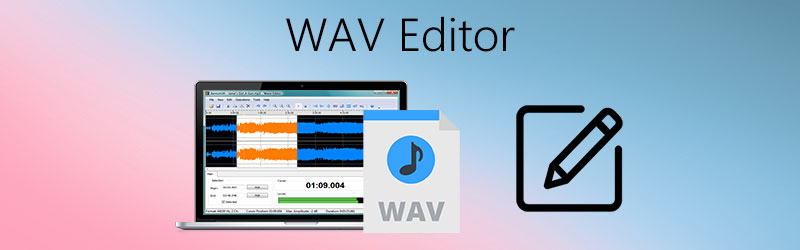
- Parte 1. Como escolher um editor WAV
- Parte 2. Os 5 principais editores WAV que você pode experimentar
- Parte 3. Perguntas frequentes sobre o Editor WAV
Parte 1. Como escolher um editor WAV
Devido ao número de aplicativos de edição WAV que estão sendo feitos hoje, tendemos a ficar confusos sobre qual deles iremos instalar em nosso dispositivo. Portanto, neste capítulo, enumeraremos todas as coisas que você precisará considerar para escolher o melhor editor WAV.
A primeira coisa que você precisa considerar é o preço, você precisa escolher um que não seja caro e valha o preço. O próximo passo são seus recursos de edição, é claro que ao escolher um editor WAV, você precisa observar a capacidade do aplicativo de editar seu arquivo. Então, o sistema operacional também deve ser considerado, precisamos ter certeza de que o editor WAV que iremos escolher será compatível com nosso dispositivo. Claro, você também precisa olhar para o processo de conversão, se você tem a opção de escolher se pode convertê-lo para outro formato ou se pode escolher a qualidade do seu arquivo. E, finalmente, você também deve considerar se o editor de arquivos WAV que você instalará é amigável.
Parte 2. Os 5 principais editores WAV que você pode experimentar
Depois de abordarmos as coisas que você precisa considerar ao escolher o melhor editor WAV, vamos pular para a próxima parte, na qual apresentaremos os cinco melhores editores de arquivos WAV freeware. Aqui reunimos as ferramentas online e offline com que pode contar. Basta dar uma olhada na lista de aplicativos abaixo.
1. Vidmore Video Converter
Vidmore Video Converter é o número um na lista dos editores WAV mais recomendados para Windows e Mac. Este aplicativo era conhecido por ser multifuncional devido à sua capacidade de editar formatos de vídeo e áudio como WAV. É por isso que os usuários não podem deixar de amar este aplicativo também porque podem usá-lo sem a necessidade de ter muito conhecimento em um software.
Além de sua interface amigável, este aplicativo oferece uma versão gratuita para você decidir sobre a compra. Por último, Vidmore também permite cortar e converter seu arquivo WAV sem qualquer aborrecimento. Portanto, para completar seu conhecimento sobre este aplicativo, aqui estão as etapas escritas abaixo.
Etapa 1: Baixe o Editor WAV
Para começar, baixe e instale o programa em seu computador clicando nos botões de download abaixo. Depois disso, execute-o em seu programa.
Etapa 2: adicione seu arquivo WAV
Abra o aplicativo e clique no Adicionar arquivos na parte superior esquerda da tela ou o Mais ícone na interface principal e escolha o arquivo WAV que você tem em sua pasta.
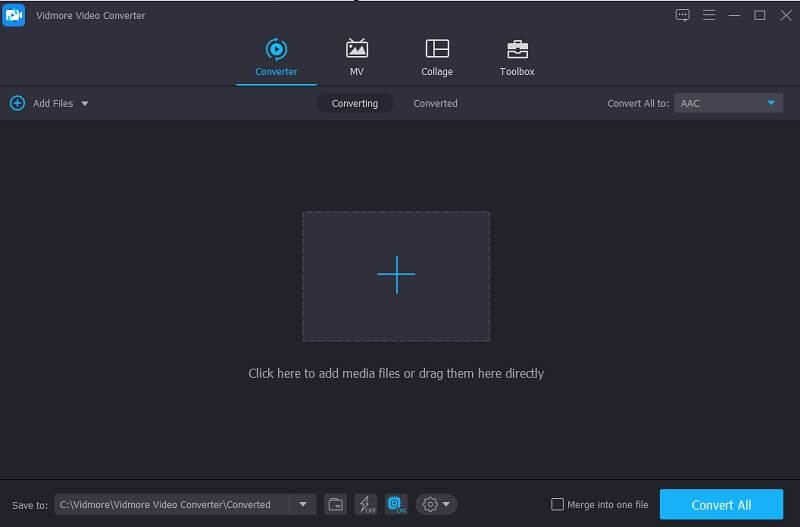
Etapa 3: edite seu arquivo WAV
Em seguida, clique no Estrela ícone para você editar o volume e o atraso do arquivo WAV, e se você decidir sobre as mudanças, clique no Está bem botão.
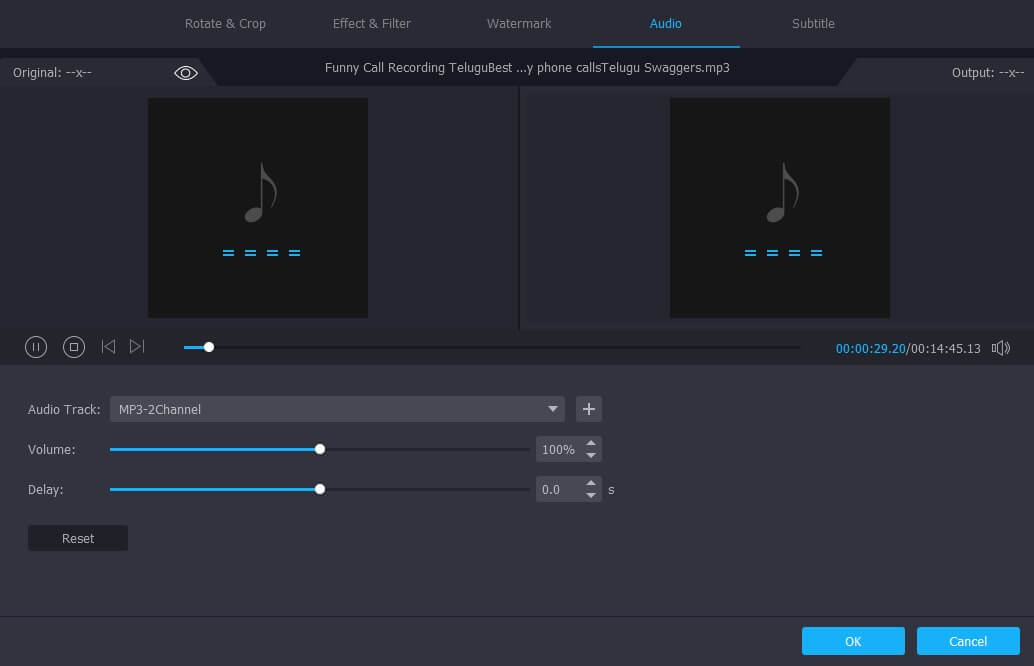
Então, se você quiser cortar ou aparar seu arquivo, clique no botão Tesoura ícone para cortar a parte desejada do arquivo. Basta mover o cursor do início e do final da parte que deseja permanecer e, se terminar, clique no Salve aba.
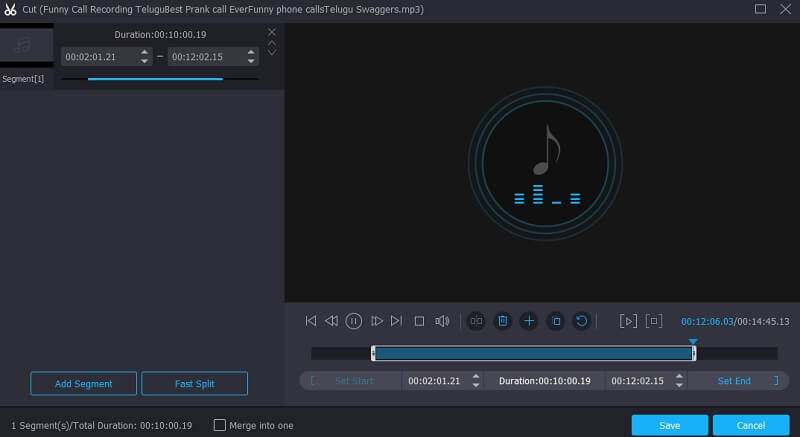
Etapa 4: salve seu arquivo WAV
Para aplicar com êxito as alterações feitas no arquivo WAV, agora você pode salvá-lo clicando no botão Converter tudo na parte inferior direita da ferramenta.

2. WavePad
Outro aplicativo com o qual você pode contar para editar seu arquivo WAV é o Wavepad. Esta ferramenta pode ajudá-lo a cortar, aparar seu arquivo e também tem uma redução de ruído, o que torna conveniente para os usuários controlar suas trilhas de áudio. O que o torna ainda mais conveniente é sua interface amigável que ajuda cada usuário a controlar facilmente a ferramenta. E para entender melhor como editar um arquivo WAV usando este aplicativo, aqui está uma rápida instrução abaixo.
Passo 1: Para começar, abra seu aplicativo Wavepad e carregue um arquivo proveniente de sua biblioteca.
Passo 2: Para poder editar o arquivo importado, mova o cursor no horário de início e término do arquivo e pressione o botão Editar seção na parte superior esquerda do clipe para controlar seu arquivo.
etapa 3: Se você já decidiu sobre as mudanças, vá para o Arquivo seção e, em seguida, clique no Salvar projeto como menu, em seguida, altere o arquivo no formato que você deseja. Em seguida, para garantir que ele foi salvo corretamente, reproduza-o no seu reprodutor de mídia.
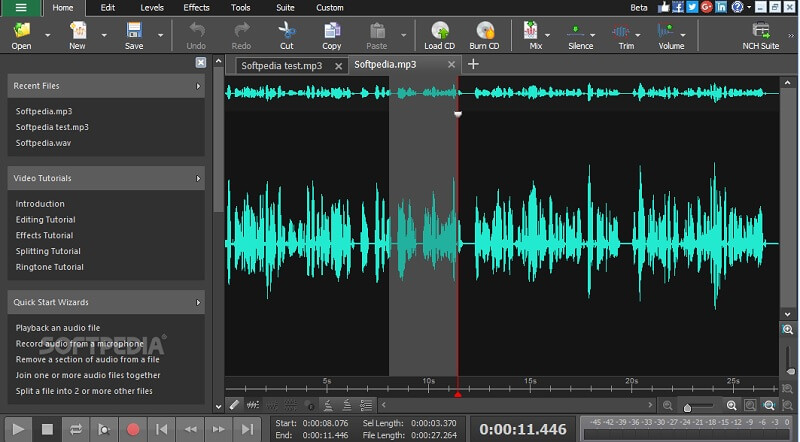
3. Audácia
Um dos aplicativos de edição de áudio mais recomendados é o Audacity devido à sua disponibilidade em Windows, Mac e Linux. É um fácil de usar editor de audio, gravador e conversor. Além disso, você pode baixar este aplicativo gratuitamente. Por exemplo, se você deseja cortar seu arquivo, verifique a lista de etapas nos dados escritos abaixo.
Passo 1: Abra o Audacity e selecione o arquivo WAV que deseja editar. Em seguida, clique no F1 e clique com o cursor na parte que deseja cortar.
Passo 2: E para começar a cortar o arquivo, clique no Editar painel e no submenu, clique no Limites do clipe para dividir os clipes. Em seguida, clique no Dividir ou o Ao controle I chave.
etapa 3: Depois disso, pressione o Excluir guia no teclado para cortar o arquivo. Em seguida, vá para a seção Arquivo e clique no botão Salvar projeto cardápio. E agora você tem seu arquivo de áudio cortado.
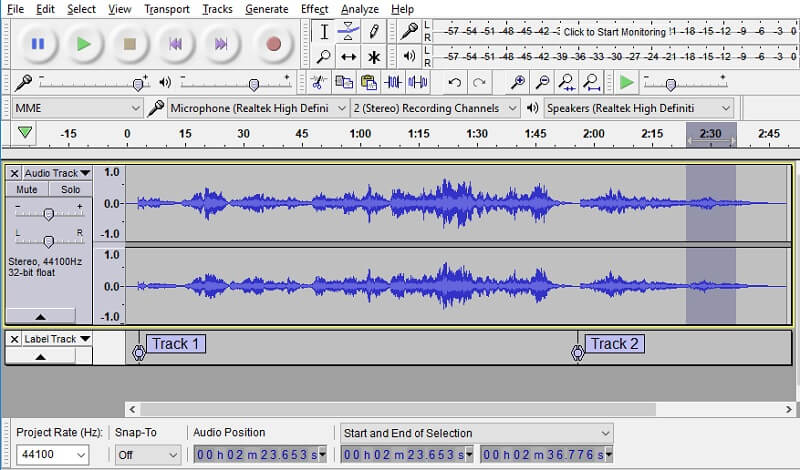
4. Audioalter
Audioalter é um aplicativo baseado na web, portanto, você não terá que baixar um aplicativo para editar seu arquivo de áudio, como WAV. Apesar de ser uma ferramenta online, oferece uma série de funcionalidades. Para dar uma olhada em como usar este aplicativo, aqui estão as etapas que você pode seguir.
Passo 1: Vá para o Audioalter e encontre o Aparador / Cortador nas opções. Carregue o arquivo de áudio que você deseja cortar.
Passo 2: Em seguida, mova a parte inicial e final do áudio para onde deseja cortá-la. Depois disso, clique no Guarda guia para manter o arquivo que você cortou.
etapa 3: Clique no Enviar botão na parte inferior da tela e depois que o processo for concluído, marque o Baixar botão.
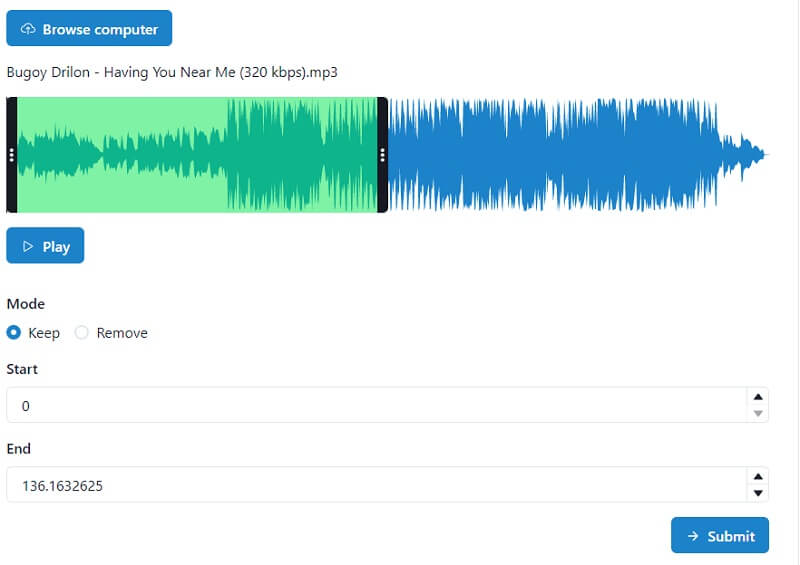
5. Clideo
Outra ferramenta baseada na web é o Clideo. Este aplicativo oferece diversos recursos de edição como cortar, mesclar e até mesmo alterar o formato do seu arquivo de áudio. Nada para se preocupar com os detalhes técnicos, porque você pode navegar nele facilmente. Dê uma olhada nas etapas abaixo.
Passo 1: Vá para Clideo: Audio Cutter e clique no Escolher arquivo para fazer upload do arquivo.
Passo 2: Depois disso, escolha uma das opções abaixo se você deseja Extrair ou Excluir seu clipe selecionado.
etapa 3: Depois de aplicar as alterações, você pode salvá-las clicando no Exportar guia abaixo.
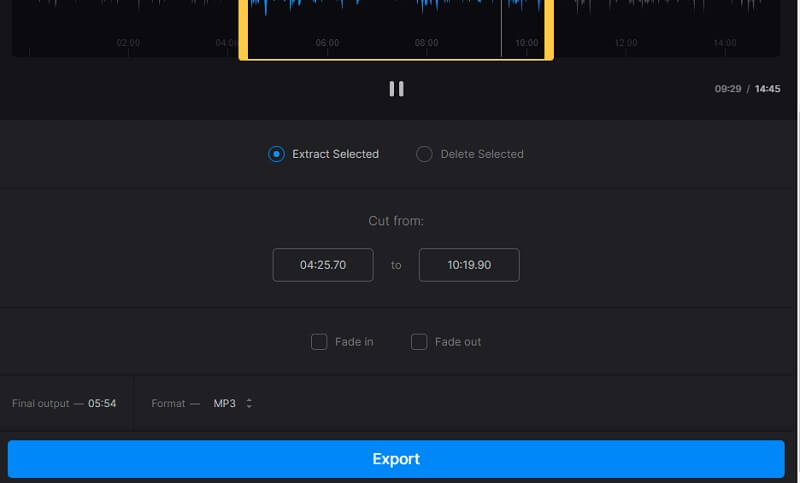
Parte 3. Perguntas frequentes sobre o Editor WAV
1. Posso fazer meu arquivo WAV como toque de chamada?
Você pode fazer isso alterando o formato do seu arquivo para M4R. Em seguida, transfira-o para o seu telefone e defina-o como toque nas Configurações.
2. Qual aplicativo converte facilmente um arquivo WAV em um M4R?
Você pode usar o Vidmore Video Converter, pois possui áudio 50x mais rápido e velocidade de conversão. Então, você pode facilmente converter WAV para M4R.
3. Posso exportar um arquivo WAV no Clideo contendo 50 MB?
Infelizmente não, porque o tamanho máximo de exportação desta ferramenta online é 50 MB.
Conclusão
O editor WAV acima e Editor WAV online certamente o ajudará a tornar seus arquivos WAV ainda mais incríveis. Agora só tem de escolher a sua aposta!
Dicas WAV
-
Editar WAV
-
Converter WAV
-
Cortar áudio


